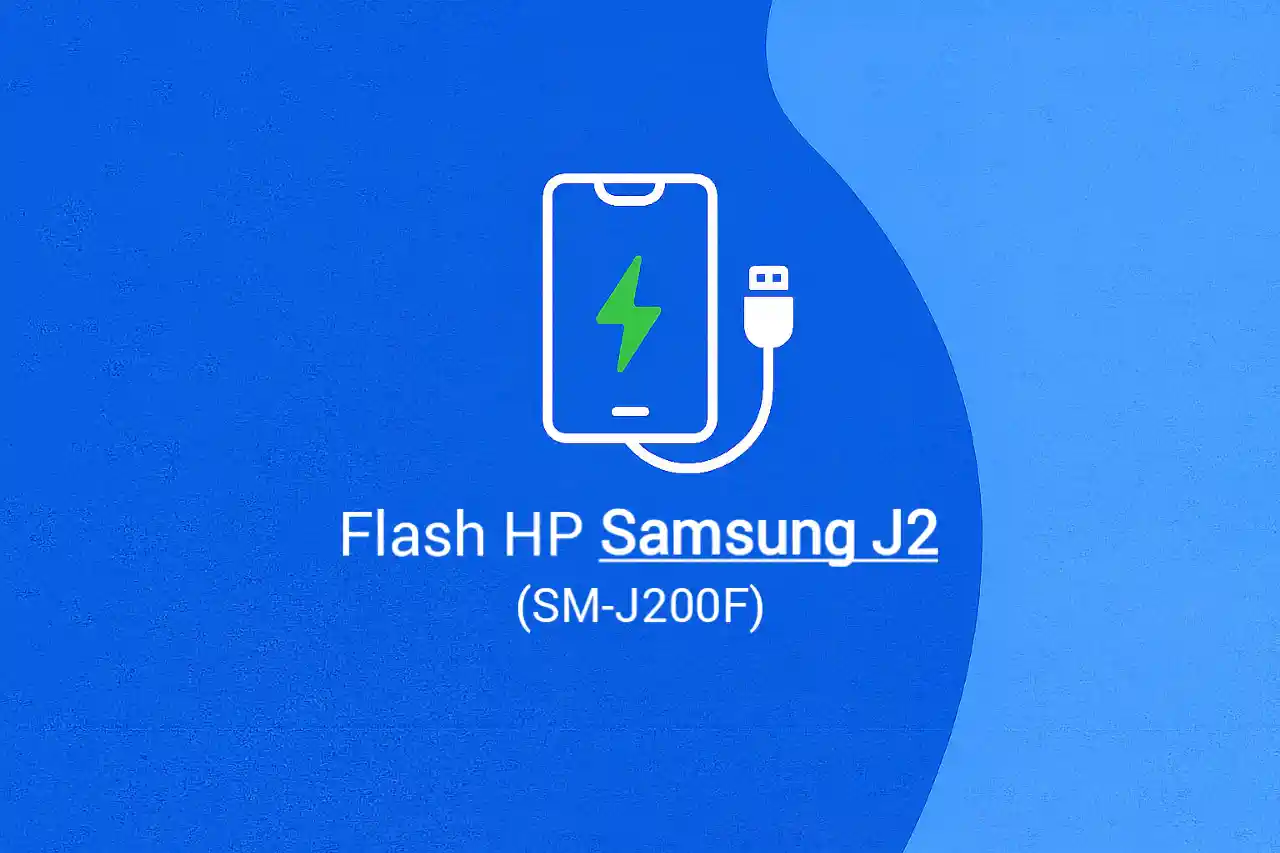HP Samsung J2 terkenal bandel di kelas entry-level, tapi bukan berarti bebas masalah. Kadang tiba-tiba stuck di logo, restart terus-terusan, aplikasi sering force close, bahkan ada juga kasus layar ngehang tidak bisa disentuh. Belum lagi kalau lupa pola atau sandi, bikin HP nggak bisa dipakai sama sekali. Nah, salah satu solusi paling manjur untuk menghidupkan kembali Samsung J2 adalah dengan flash hp Samsung J2.
Flashing ini ibarat pasang ulang sistem operasi di laptop. Jadi semua error software, bootloop, hingga mati total (asal bukan kerusakan hardware) bisa diperbaiki. Selain itu, proses ini juga bisa dipakai buat downgrade atau upgrade versi Android biar lebih stabil. Kamu cuma perlu modal PC/laptop, kabel data yang bagus, firmware resmi Samsung J2, dan sedikit kesabaran.
Artikel ini bakal membahas step by step cara flashing Samsung J2 lengkap dengan link firmware resmi Indonesia (XID), driver, dan tools Odin. Jadi kamu bisa atasi semua masalah tanpa perlu repot ke tukang servis. Simak terus sampai akhir, biar proses flashing lancar tanpa error.
Baca Juga: Cara Flash HP Samsung M54 5G (SM-M546B) Firmware XID Indonesia
Daftar Isi
Spesifikasi Singkat Samsung J2 (SM-J200F/GU)
Sebelum masuk ke proses flashing, ada baiknya kita kenalan dulu sama spesifikasi singkat Samsung Galaxy J2. Informasi ini penting supaya kamu tahu model number yang dipakai, karena firmware tiap seri bisa berbeda. Salah pilih firmware bisa bikin HP error bahkan gagal nyala lagi.
Samsung J2 pertama kali rilis sekitar tahun 2015 dan jadi pilihan populer di segmen entry-level. Walaupun sekarang sudah tergolong jadul, tapi masih banyak yang setia memakainya buat kebutuhan sehari-hari. Berikut tabel ringkasnya:
| Spesifikasi | Samsung Galaxy J2 |
|---|---|
| Model Number | SM-J200F, SM-J200G, SM-J200GU |
| Layar | Super AMOLED 4.7 inci, 540 x 960 pixels |
| Chipset | Exynos 3475 Quad (28 nm) |
| CPU | Quad-core 1.3 GHz Cortex-A7 |
| GPU | Mali-T720 |
| RAM | 1 GB |
| Memori Internal | 8 GB, support microSD |
| Kamera Belakang | 5 MP, LED Flash |
| Kamera Depan | 2 MP |
| Sistem Operasi | Android 5.1.1 (Lollipop), upgrade ke 6.0 (Marshmallow) |
| Baterai | 2000 mAh removable |
Kalau HP kamu salah satu dari model di atas, berarti tutorial flash ini bisa langsung dipraktikkan. Pastikan cek model number di belakang casing atau di menu Download Mode nanti biar nggak salah firmware.
Persiapan Sebelum Flashing Samsung J2
Sebelum mulai flashing, ada beberapa hal penting yang harus dipersiapkan. Anggap saja ini kayak ritual sebelum berangkat perjalanan jauh: kalau semua sudah siap, jalan pun lebih tenang. Dengan persiapan yang benar, risiko gagal flashing bisa diminimalisir.
Backup Data & Isi Baterai
Flashing akan menghapus semua data di HP kamu, jadi pastikan file penting seperti foto, kontak, dan dokumen sudah dibackup ke PC atau kartu memori. Jangan sampai setelah selesai flashing, data malah hilang tanpa jejak. Selain itu, isi baterai minimal 60–80% supaya proses tidak terhenti di tengah jalan.
Peralatan Wajib: PC, Kabel USB, Odin, Driver
- PC/Laptop – lebih stabil kalau pakai Windows 7, 8, atau 10.
- Kabel USB original atau berkualitas – kabel abal-abal bisa bikin koneksi putus nyambung.
- Samsung USB Driver – biar HP terbaca di komputer.
- Odin Tool – software utama untuk flashing Samsung.
- Firmware resmi Samsung J2 – sesuaikan dengan model number (SM-J200F/G/ GU) dan region XID (Indonesia).
Selain peralatan teknis, siapkan juga kopi, teh, atau cemilan biar nggak tegang selama proses flashing. Kadang butuh waktu beberapa menit, jadi santai saja sambil menunggu.
Download Firmware & Tools Flashing Samsung J2
Salah satu kunci sukses flashing ada di file firmware dan tools yang dipakai. Kalau salah download firmware, HP bisa gagal booting bahkan stuck di logo. Jadi pastikan unduh firmware sesuai dengan model number (SM-J200F/G/GU) dan region Indonesia (XID). Selain itu, gunakan tools versi terbaru biar minim error.
Berikut daftar firmware dan tools flashing Samsung J2 yang bisa kamu siapkan:
| Nama File | Keterangan | URL Download |
|---|---|---|
| Firmware Samsung J2 SM-J200F XID | Stock ROM resmi Android 5.1.1 Lollipop (Indonesia) | https://samfw.com/firmware/SM-J200F/XID |
| Firmware Samsung J2 SM-J200G XID | Stock ROM resmi Android 6.0.1 Marshmallow (Indonesia) | https://samfw.com/firmware/SM-J200G/XID |
| Firmware Samsung J2 SM-J200GU XID | Stock ROM resmi Android 6.0.1 Marshmallow (Indonesia) | https://samfw.com/firmware/SM-J200GU/XID |
| Odin3 v3.14.4 | Software flashing Samsung terbaru | https://odindownload.com/download/Odin3-v3.14.4.zip |
| Samsung USB Driver | Driver agar HP terbaca di PC/laptop | https://developer.samsung.com/mobile/android-usb-driver.html |
Rekomendasi: selalu gunakan firmware dengan region XID (Indonesia) karena lebih stabil dan mendukung jaringan lokal. Kalau kamu pakai firmware region lain, biasanya masih bisa dipakai, tapi kadang ada bug kecil seperti APN atau bahasa yang berbeda.
Baca Juga: Cara Flash HP Samsung M53 5G (SM-M536B/DS) Firmware Resmi
Cara Flash HP Samsung J2 via Odin
Setelah semua bahan siap, sekarang waktunya eksekusi. Proses flashing Samsung J2 lewat Odin ini sebenarnya simpel, asal kamu ikuti langkah demi langkah dengan teliti. Anggap saja kayak instal ulang Windows di laptop, cuma bedanya ini khusus buat HP Samsung.
Masuk Download Mode Samsung J2
- Matikan HP Samsung J2 kamu.
- Tekan dan tahan tombol Volume Down + Home + Power secara bersamaan.
- Saat muncul peringatan, tekan Volume Up untuk masuk ke mode Download.
- Hubungkan HP ke PC menggunakan kabel USB.
Langkah-langkah Flashing dengan Odin
- Ekstrak firmware yang sudah diunduh (biasanya format .zip atau .rar).
- Buka aplikasi Odin3 di PC.
- Jika driver terinstal dengan benar, di Odin akan muncul pesan Added!!.
- Klik tombol AP di Odin, lalu pilih file firmware (.tar.md5).
- Pastikan opsi Auto Reboot dan F. Reset Time tercentang.
- Jangan centang Re-Partition (biarkan kosong).
- Klik Start dan tunggu proses flashing berjalan.
- Jika berhasil, Odin akan menampilkan pesan PASS! dengan kotak hijau.
- HP Samsung J2 akan otomatis restart dan masuk ke sistem baru.
Upgrade & Downgrade Android Samsung J2
Selain untuk memperbaiki error, flashing juga bisa dipakai untuk upgrade atau downgrade sistem. Misalnya, kalau HP kamu masih di Android 5.1.1 (Lollipop) bisa dinaikkan ke 6.0.1 (Marshmallow) dengan firmware resmi. Sebaliknya, kalau setelah upgrade malah terasa berat, kamu bisa downgrade kembali ke versi sebelumnya agar lebih ringan.
Intinya, sesuaikan firmware dengan kebutuhan dan pastikan model number cocok dengan HP yang kamu pakai.
Cara Hard Reset & Recovery Mode Samsung J2 Tanpa PC
Tidak semua masalah di Samsung J2 harus pakai PC untuk flashing. Kadang cukup dengan hard reset lewat recovery mode, HP bisa kembali normal. Cara ini biasanya dipakai kalau kamu lupa pola, sandi, atau HP mulai lemot banget karena kebanyakan aplikasi.
Langkah Masuk Recovery Mode
- Matikan HP Samsung J2.
- Tekan dan tahan tombol Volume Up + Home + Power bersamaan.
- Lepaskan tombol Power saat muncul logo Samsung, tapi tetap tahan Volume Up + Home sampai masuk menu Recovery.
- Navigasi dengan tombol Volume, pilih opsi yang diinginkan dengan tombol Power.
Cara Hard Reset Samsung J2
- Di menu Recovery, pilih Wipe data/factory reset.
- Pilih Yes — delete all user data.
- Tunggu proses selesai, lalu pilih Reboot system now.
Setelah restart, HP akan kembali ke setelan pabrik. Semua data bakal hilang, jadi pastikan sudah dibackup sebelumnya. Hard reset ini cocok buat atasi masalah ringan, tapi kalau sudah bootloop atau sistem rusak parah, tetap perlu flashing via Odin.
Tips Mengatasi Error Saat Flashing Samsung J2
Walaupun langkah flashing kelihatan gampang, kadang ada aja error yang bikin pusing. Tenang, hampir semua masalah punya solusinya. Berikut beberapa error yang sering muncul saat flashing Samsung J2 beserta cara mengatasinya:
Odin Fail atau Stuck di SetupConnection
- Pastikan kamu pakai kabel USB original atau kualitas bagus.
- Coba ganti port USB, lebih baik pakai port belakang di PC.
- Reinstal Samsung USB Driver dan restart komputer.
HP Stuck di Logo Setelah Flashing
- Masuk ke Recovery Mode, lalu lakukan Wipe data/factory reset.
- Jika masih sama, ulangi flashing dengan firmware lain (pastikan region XID Indonesia).
IMEI Hilang / Sinyal Tidak Muncul
- Cek apakah firmware sesuai dengan model number HP.
- Coba flash ulang dengan versi firmware berbeda.
- Jika tetap hilang, kemungkinan ada kerusakan di partisi EFS atau hardware.
Firmware Corrupt atau Tidak Bisa Terbaca
- Download ulang firmware dari sumber resmi (Samfw, SamMobile, Frija).
- Pastikan file firmware dalam format
.tar.md5. - Gunakan aplikasi ekstraktor terbaru (7Zip/WinRAR) saat membuka file .zip/.rar.
Masalah Hardware / eMMC Lemah
- Kalau flashing sudah berhasil tapi HP tetap bootloop, kemungkinan besar masalah ada di hardware.
- eMMC yang lemah biasanya bikin HP susah menyimpan sistem baru.
- Solusi terakhir: bawa ke teknisi untuk cek komponen fisik.
Dengan mengetahui error dan solusinya, kamu bisa lebih siap kalau proses flashing tidak berjalan mulus. Kuncinya jangan panik, coba analisa step by step.
Kesimpulan
Melakukan flash hp Samsung J2 bisa jadi solusi terbaik untuk mengatasi berbagai masalah software seperti bootloop, lupa pola, aplikasi error, hingga HP yang stuck di logo. Dengan persiapan matang, firmware resmi XID Indonesia, dan langkah-langkah yang benar lewat Odin, proses flashing bisa berjalan lancar tanpa harus repot ke tukang servis.
Ingat, semua data akan hilang saat flashing atau hard reset, jadi selalu lakukan backup sebelum mulai. Jika setelah flashing masih muncul masalah, ada kemungkinan kerusakan ada di sisi hardware, bukan software.
Disclaimer: Artikel ini hanya panduan edukasi. Segala risiko kerusakan atau kehilangan data akibat mengikuti tutorial ini bukan tanggung jawab hesti.id.
Baca Juga: Cara Flash HP Samsung M52 5G (SM-M526B) Firmware Resmi XID
FAQ
Q: Apakah flashing Samsung J2 bisa dilakukan tanpa PC?
A: Tidak bisa. Untuk flashing firmware, wajib pakai PC dan Odin. Tanpa PC hanya bisa hard reset lewat recovery.
Q: Berapa lama proses flashing Samsung J2?
A: Biasanya sekitar 5–10 menit, tergantung kecepatan PC dan ukuran firmware.
Q: Apakah data akan hilang setelah flashing?
A: Ya, semua data akan terhapus. Makanya wajib backup sebelum mulai.
Q: Bisa downgrade dari Marshmallow ke Lollipop?
A: Bisa, asal pakai firmware yang sesuai dengan model number dan region.
Q: Kalau gagal flashing, apakah HP bisa mati total?
A: Jarang terjadi, biasanya masih bisa diulang. Kalau gagal terus, cek kabel, driver, atau firmware.